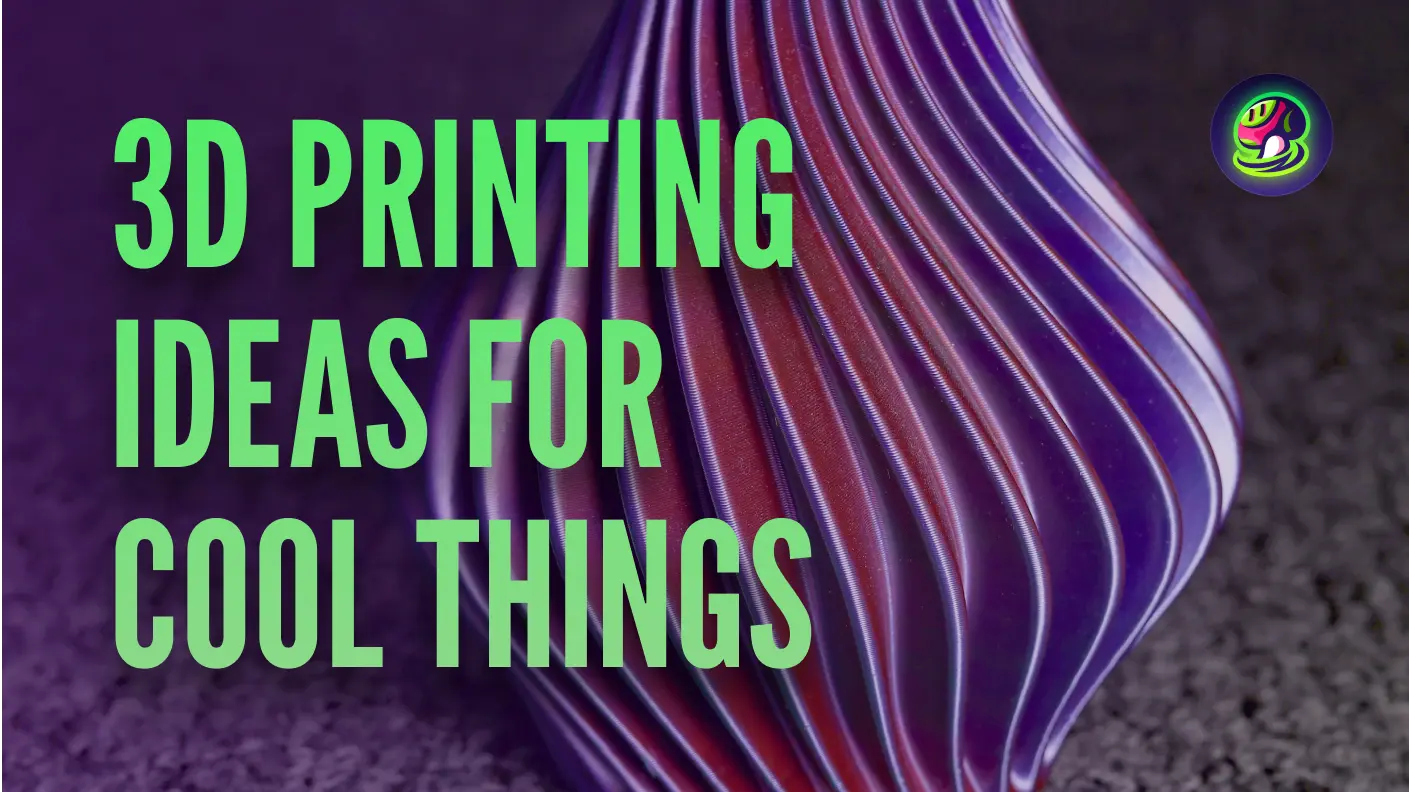Dalam dunia pencetakan 3D, menghadapi tantangan adalah pengalaman umum bagi pemula maupun penggemar berpengalaman. Baik Anda sedang mengerjakan proyek pertama Anda atau sudah menjadi veteran dalam kerajinan ini, masalah dapat muncul yang mempengaruhi kualitas cetakan Anda. Panduan ini bertujuan untuk membekali Anda dengan pengetahuan untuk memecahkan masalah umum secara efektif, memastikan bahwa perjalanan pencetakan 3D Anda semulus dan semenyenangkan mungkin. Dari memahami seluk-beluk ekstrusi filamen hingga mencapai adhesi bed yang sempurna, kami akan menjelajahi hambatan paling sering yang dihadapi selama proses pencetakan dan memberikan solusi praktis untuk mengatasinya. Mari kita selami dunia pemecahan masalah cetak 3D dan memberdayakan Anda untuk menciptakan cetakan yang menakjubkan dengan percaya diri!
Masalah dengan Model 3D
Proses Pencetakan
Tidak Mengekstrusi di Awal Cetakan
![]() Source: MatterHackers
Source: MatterHackers
Ini adalah masalah yang cukup umum bagi pemula pencetakan 3D bahwa cetakan dimulai tetapi tidak ada filamen yang menempel pada bed cetak sementara print head tampaknya berfungsi dengan baik.
Penyebab dan solusi yang disarankan:
- Ekstruder tidak siap. Saat diam pada suhu tinggi, ekstruder mungkin bocor plastik yang meleleh yang mungkin menciptakan kekosongan di dalam nozzle. Dan jika itu terjadi, saat Anda mulai mencetak lagi, ekstrusi yang tertunda mungkin terjadi. Jadi cobalah untuk menyiapkan ekstruder Anda dan pastikan ada cukup plastik untuk ekstrusi.
- Nozzle terlalu dekat dengan bed. Ketika nozzle Anda terlalu dekat dengan bed, tidak akan ada ruang bagi plastik untuk keluar dari ekstruder. Anda dapat memeriksa offset sumbu Z dan menyesuaikan pengaturan untuk menaikkan nozzle Anda lebih tinggi dari bed atau menurunkan bed Anda untuk efek yang sama. Namun, jika Anda memilih untuk memindahkan bed Anda, maka kalibrasi ulang dan penyetelan ulang bed diperlukan untuk cetakan yang baik.
- Filamen terlepas dari roda penggerak. Selain memeriksa apakah printer Anda kehabisan filamen, disarankan untuk memeriksa roda penggerak kecil. Jika filamen telah terlepas oleh roda, itu tidak akan dapat menggenggam dan memindahkan filamen dengan benar selama ekstrusi.
- Ekstruder/Nozzle tersumbat. Jika Anda telah mencoba solusi di atas dan ekstrusi masih tidak berfungsi dengan baik, mungkin saatnya untuk memeriksa komponen itu sendiri. Gunakan sikat kawat kuningan, jarum akupunktur, atau filamen pembersih untuk membersihkan sumbatan dan mengembalikan aliran yang tepat.
Cetakan Tidak Menempel pada Bed
![]() Source: MatterHackers
Source: MatterHackers
Printer 3D bekerja dengan menumpuk lapisan, seperti membangun blok, untuk membuat model langkah demi langkah. Ini membuat lapisan pertama sangat penting untuk stabilitas seluruh struktur. Namun, sering kali muncul masalah di mana lapisan pertama tidak menempel dengan baik pada bed cetak, yang mengarah pada masalah pencetakan lebih lanjut. Masalah ini sering kali muncul dari bed cetak yang tidak bersih atau tidak rata.
Penyebab dan solusi yang disarankan:
- Adhesi bed yang tidak memadai. Jika bed cetak terlalu halus atau kotor, mungkin sulit untuk menahan filamen di tempatnya. Untuk mengatasi ini, mulailah dengan membersihkan bed dengan air atau alkohol isopropil untuk menghilangkan debu, minyak, atau residu. Kemudian, tambahkan tekstur dengan mengoleskan lapisan tipis lem stik atau perekat lain untuk meningkatkan adhesi filamen.
- Bed tidak rata. Bed cetak yang tidak rata dapat menyebabkan adhesi filamen yang tidak konsisten, yang mengarah pada cetakan yang gagal. Untuk memperbaikinya, gunakan fungsi penyetelan printer Anda atau sesuaikan secara manual sekrup pada bed untuk memastikan bed benar-benar rata. Sebuah lembar kertas dapat digunakan untuk mengukur jarak yang tepat antara nozzle dan bed—harus ada sedikit resistensi saat menggeser kertas di bawah nozzle.
- Nozzle terlalu tinggi. Jika nozzle diposisikan terlalu jauh dari bed, filamen mungkin tidak menempel dengan baik, yang mengakibatkan adhesi lapisan pertama yang buruk. Sesuaikan Z-offset atau turunkan nozzle sedikit untuk mendekatkannya ke bed cetak. Lapisan pertama harus terlihat halus dan rata, bukan berbentuk benang atau longgar.
- Mencetak terlalu cepat. Mencetak dengan kecepatan tinggi dapat mencegah filamen menempel dengan baik pada bed, terutama selama lapisan pertama. Kurangi kecepatan cetak di pengaturan slicer Anda, fokuskan pada kecepatan lapisan pertama secara khusus. Kecepatan yang lebih lambat memungkinkan filamen menempel lebih kuat pada bed dan meningkatkan kualitas cetak secara keseluruhan.
Lapisan Pertama Menggembung (Elephant's Foot)
![]() Source: MatterHackers
Source: MatterHackers
Terkadang sudut atau tepi model cetak melengkung keluar, menciptakan gembungan di dasar cetakan. Masalah ini, yang sering disebut sebagai "elephant's foot", sering terjadi di dekat bagian bawah cetakan atau pada permukaan yang berdekatan dengan bed cetak.
Penyebab dan solusi yang disarankan:
- Suhu bed terlalu tinggi. Bed cetak yang terlalu panas dapat menyebabkan filamen melunak dan menyebar di bawah berat model. Turunkan suhu bed sedikit untuk menemukan keseimbangan optimal antara adhesi dan stabilitas.
- Laju aliran ekstrusi lebih dari 100%. Ekstrusi berlebihan dapat menyebabkan filamen berlebih yang disimpan, menyebabkan gembungan. Kurangi laju aliran ekstrusi di pengaturan slicer Anda untuk memastikan keluaran material yang tepat.
- Kurangnya Pendinginan Lapisan Pertama. Pendinginan yang tidak memadai selama lapisan pertama dapat mencegah filamen mengeras dengan baik. Tingkatkan kecepatan kipas setelah beberapa lapisan pertama untuk menguatkan filamen dan mencegah deformasi.
Berhenti Mengekstrusi di Tengah Pencetakan
![]() Source: MatterHackers
Source: MatterHackers
Jika printer 3D Anda tiba-tiba berhenti mengekstrusi filamen saat mencetak, ini dapat menyebabkan celah atau cetakan yang tidak lengkap. Masalah ini dapat terjadi karena beberapa alasan, sering kali terkait dengan proses pengumpanan filamen atau nozzle.
Penyebab dan solusi yang disarankan:
- Kehabisan filamen. Jika filamen habis saat mencetak, ekstruder tidak akan dapat mengumpan lebih banyak material. Periksa gulungan filamen Anda dan gantilah jika sudah habis. Sebagian besar printer akan menunjukkan peringatan jika filamen hampir habis, jadi pastikan untuk memeriksa cetakan secara berkala.
- Filamen terkelupas terhadap roda penggerak. Terkadang filamen dapat terkelupas atau tergelincir terhadap roda penggerak, membuat ekstruder sulit mendorong filamen ke depan. Periksa roda penggerak kecil untuk melihat apakah ada kerusakan atau tersumbat. Bersihkan dengan hati-hati atau gantilah jika perlu untuk memastikan pengumpanan filamen yang tepat.
- Nozzle tersumbat. Nozzle yang tersumbat dapat mencegah filamen mengalir dengan benar, menyebabkan printer berhenti mengekstrusi. Untuk memperbaikinya, Anda dapat menggunakan alat pembersih, seperti jarum atau sikat kawat kuningan, untuk menghilangkan sumbatan.
Permukaan Eksterior
Gelombang dan Gema pada Cetakan
![]() Source: All3DP
Source: All3DP
Gelombang dan Gema pada cetakan adalah ketidaksempurnaan permukaan yang terlihat seperti gelombang halus atau pola berulang pada cetakan 3D Anda. Ini dapat muncul sebagai tonjolan kecil atau alur yang menyerupai riak di air. Mereka sering terjadi karena getaran atau gerakan sisa dari printhead, yang dapat membuat permukaan terlihat tidak rata atau bergelombang.
Penyebab dan solusi yang disarankan:
- Terlalu banyak getaran. Getaran berlebihan pada printer, sering kali disebabkan oleh permukaan yang goyah atau tidak stabil, dapat menghasilkan gelombang atau gema pada objek yang dicetak. Untuk mengatasinya, letakkan printer 3D Anda pada permukaan yang kokoh dan bebas getaran. Anda juga bisa mencoba menambahkan peredam getaran atau mengisolasi printer dari getaran eksternal.
- Bantalan aus. Seiring waktu, bantalan pada bagian bergerak printer dapat aus, menyebabkan gerakan yang tidak presisi yang meninggalkan gelombang pada cetakan. Periksa bantalan dan gantilah jika diperlukan. Pemeliharaan dan pelumasan rutin dapat membantu mencegah masalah ini.
- Sabuk dan/atau baut longgar. Sabuk atau baut yang longgar dapat menyebabkan kepala cetak bergerak tidak menentu, menghasilkan lapisan yang tidak rata dan gelombang. Periksa sabuk dan baut yang longgar atau aus, dan kencangkan atau gantilah sesuai kebutuhan. Secara teratur periksa dan pelihara komponen ini untuk memastikan gerakan yang mulus.
- Kurangnya pelumasan. Pelumasan yang tidak memadai pada bagian yang bergerak dapat menyebabkan gesekan, yang mungkin menyebabkan gerakan tidak rata dan ketidaksempurnaan permukaan. Oleskan pelumas yang direkomendasikan pada rel, batang, dan bantalan secara teratur untuk memastikan gerakan kepala cetak yang mulus dan konsisten.
Bintik/Bintil pada Permukaan
![]() Source: MatterHackers
Source: MatterHackers
Bintik atau bintil kecil pada permukaan cetakan 3D adalah ketidaksempurnaan yang tidak sedap dipandang yang dapat mengganggu hasil akhir yang halus dari model Anda. Ini biasanya disebabkan oleh masalah selama ekstrusi, seperti penumpukan filamen mendadak atau gerakan nozzle yang tidak konsisten.
Penyebab dan solusi yang disarankan:
- Nozzle tersumbat. Nozzle yang sebagian tersumbat dapat menyebabkan aliran filamen yang tidak merata, menyebabkan bintik terbentuk di permukaan. Bersihkan nozzle menggunakan sikat kawat kuningan, filamen pembersih, atau jarum untuk memastikan ekstrusi yang mulus.
- Pengaturan retraksi yang salah. Retraksi yang tidak tepat dapat menyebabkan filamen berlebih keluar saat nozzle berhenti dan mulai, meninggalkan bintik pada cetakan. Sesuaikan jarak dan kecepatan retraksi dalam pengaturan slicer Anda untuk meminimalkan keluarnya filamen selama gerakan perjalanan.
Bekas Luka pada Permukaan Atas/Bekas Luka Diagonal
![]() Source: MatterHackers
Source: MatterHackers
Garis diagonal atau bekas luka muncul di seluruh lapisan atas cetakan 3D Anda, biasanya berjalan secara diagonal dari satu sisi ke sisi lainnya. Mengatasi bekas luka ini memerlukan penyesuaian pada aspek mekanis dan perangkat lunak printer Anda.
Penyebab dan solusi yang disarankan:
- Matikan combing. Combing adalah teknik pencetakan di mana nozzle bergerak melintasi area yang sudah dicetak untuk menghindari pembuatan tanda pada permukaan. Namun, jika tidak dikonfigurasi dengan benar, ini dapat meninggalkan bekas luka diagonal pada cetakan. Cobalah menonaktifkan fitur "combing" dalam pengaturan slicer Anda, yang akan mencegah nozzle menyeret melintasi area yang sudah dicetak, terutama pada lapisan atas.
- Tingkatkan jumlah retraksi. Retraksi yang tidak memadai dapat menyebabkan filamen berlebih keluar saat nozzle bergerak antara area cetak, meninggalkan bekas luka yang tidak sedap dipandang. Tingkatkan jarak retraksi dalam pengaturan slicer Anda untuk memastikan filamen ditarik kembali dengan benar selama gerakan perjalanan, mengurangi stringing dan bekas luka.
- Periksa ekstrusi. Ekstrusi berlebih atau ekstrusi yang tidak konsisten dapat menyebabkan material berlebih terdeposit, yang dapat mengakibatkan tanda atau bekas luka pada permukaan cetakan. Periksa pengganda ekstrusi Anda dan pastikan sudah dikalibrasi dengan benar. Anda dapat menyesuaikan ini dalam slicer Anda untuk mengurangi material berlebih yang mungkin berkontribusi pada masalah tersebut.
- Sesuaikan suhu nozzle. Jika suhu nozzle terlalu tinggi, filamen mungkin mengalir terlalu mudah, menyebabkan material berlebih menetes dan meninggalkan bekas pada permukaan. Turunkan suhu nozzle sedikit dalam rentang yang direkomendasikan untuk filamen Anda untuk mengurangi stringing dan meningkatkan hasil akhir lapisan atas.
- Tingkatkan Z-lift. Pengaturan Z-lift yang rendah dapat menyebabkan nozzle menyeret sepanjang permukaan cetak selama gerakan perjalanan, terutama melintasi lapisan atas, meninggalkan bekas. Tingkatkan Z-lift atau Z-hop dalam pengaturan slicer Anda, memastikan bahwa nozzle terangkat cukup di atas area yang dicetak saat bergerak ke bagian berikutnya dari cetakan. Penyesuaian sederhana ini dapat mencegah munculnya bekas yang tidak diinginkan di seluruh lapisan atas.
Infill
Infill Berantakan atau Lemah
![]() Sumber: MatterHackers
Sumber: MatterHackers
Infill membentuk struktur internal dari cetakan 3D Anda, memberikan kekokohan dan stabilitas. Menghasilkan infill yang bersih dan kuat sangat penting untuk daya tahan dan fungsionalitas model Anda. Namun, pengaturan slicer yang salah atau masalah mekanis dapat menyebabkan infill yang lemah, berantakan, atau tidak konsisten.
Penyebab dan solusi yang disarankan:
- Kepadatan infill rendah. Periksa pengaturan slicer Anda untuk kepadatan infill. Untuk sebagian besar model, kepadatan setidaknya 15% direkomendasikan, sementara bagian struktural atau fungsional mungkin memerlukan 50% atau lebih. Sesuaikan nilai ini berdasarkan tujuan dan ukuran model Anda.
- Kecepatan infill tinggi. Mencetak infill terlalu cepat dapat menyebabkan masalah ekstrusi, terutama jika material tidak dapat mengalir cukup cepat. Kurangi kecepatan infill jika Anda mengalami masalah ekstrusi, memastikan keseimbangan antara kualitas cetak dan aliran material.
- Pola infill yang tidak tepat. Menggunakan pola infill yang tidak sesuai dapat mengompromikan kekuatan cetakan atau menyebabkan distribusi tekanan yang tidak merata. Anda dapat memilih pola infill yang sesuai dengan kebutuhan model Anda, seperti grid, segitiga, honeycomb, dan lainnya.
Infill Terlihat di Luar Cetakan
![]() Sumber: MatterHackers
Sumber: MatterHackers
Selama proses pencetakan, dinding luar dan infill kadang-kadang dapat bersentuhan, menghasilkan tanda atau pola yang terlihat pada permukaan cetakan. Masalah ini dapat membuatnya tampak seolah-olah infill terlihat melalui dinding luar. Untungnya, melakukan beberapa penyesuaian pada pengaturan Anda dapat menyelesaikan masalah ini.
Penyebab dan solusi yang disarankan:
- Dinding terlalu tipis. Sebagai aturan umum, dinding yang lebih tipis lebih transparan, membuat struktur infill internal terlihat. Jika ketebalan dinding diatur terlalu rendah, infill akan terlihat di luar. Untuk menghindari hal ini terjadi, sebelum mencetak, tingkatkan ketebalan dinding setidaknya 3 kali perimeter atau nilai yang direkomendasikan dalam pengaturan slicer Anda.
- Tumpang tindih infill tinggi. Jika tumpang tindih antara infill dan dinding luar diatur terlalu tinggi, ini dapat menyebabkan infill merembes ke dinding luar, menciptakan tanda yang terlihat. Turunkan pengaturan tumpang tindih infill dalam slicer Anda untuk memastikan bahwa infill tetap terbatas di bagian dalam, mencegahnya terlihat. Nilai antara 10-30% biasanya ideal, tergantung pada material dan pengaturan cetak Anda.
- "Infill sebelum dinding" tidak dinonaktifkan. Jika infill dicetak sebelum dinding luar, ini dapat mendorong dinding saat sedang dibentuk, menyebabkan tanda atau tonjolan yang terlihat pada permukaan. Untuk menghindari ini, nonaktifkan opsi "infill sebelum dinding" dalam pengaturan slicer Anda. Dengan mencetak dinding terlebih dahulu, infill akan pas di dalam tanpa mempengaruhi kualitas permukaan luar.
Sudut
Sudut Melengkung atau Melengkung
![]() Sumber: MatterHackers
Sumber: MatterHackers
Pembengkokan atau pelengkungan sudut terjadi ketika tepi cetakan Anda terangkat dari tempat tidur cetak, menyebabkan model kehilangan bentuk yang diinginkan. Masalah ini umum terjadi, terutama pada cetakan yang lebih besar atau sudut yang tajam.
Penyebab dan solusi yang disarankan:
- Filamen menyusut saat mendingin. Saat filamen mendingin, filamen dapat menyusut, menarik tepi cetakan ke atas. Untuk lapisan pertama, untuk memperbaikinya, gunakan lem atau perekat untuk menjaga agar tetap menempel pada tempat tidur cetak.
- Sudut tajam atau tipis. Sudut tajam atau tipis lebih mungkin melengkung karena mendingin lebih cepat dan memiliki area permukaan yang lebih sedikit untuk adhesi. Untuk mengurangi pelengkungan, coba tambahkan chamfer atau fillet pada desain untuk membulatkan sudut tajam.
Lapisan
Pergeseran Lapisan
![]() Sumber: MatterHackers
Sumber: MatterHackers
Saat pencetakan berlangsung lapis demi lapis, Anda mungkin melihat sedikit penyimpangan pada model, seolah-olah batangnya bergeser, menyebabkan beberapa bagian cetakan tidak sejajar. Masalah ini sering disebabkan oleh kesalahan mekanis pada mesin, seperti sabuk yang longgar atau ketidaksejajaran nozzle.
Penyebab dan solusi yang disarankan:
- Cetak terlalu cepat. Kecepatan pencetakan yang tinggi dapat membebani motor stepper printer, menyebabkan mereka kehilangan langkah dan salah menyelaraskan lapisan. Kurangi kecepatan cetak di pengaturan slicer Anda untuk memastikan printer dapat memposisikan nozzle dengan akurat untuk setiap lapisan. Memperlambat pengaturan akselerasi dan jerk juga dapat meningkatkan presisi.
- Nozzle macet pada bagian cetakan yang melengkung. Jika cetakan melengkung, nozzle dapat bertabrakan dengan bagian yang terangkat, mengganggu penyelarasan. Gunakan tempat tidur yang dipanaskan dan aplikasikan perekat seperti lem stik atau pita untuk mencegah pelengkungan. Selain itu, aktifkan fitur "Z-hop" di slicer Anda untuk mengangkat nozzle sedikit saat bergerak melintasi cetakan.
- Kesalahan sabuk. Periksa pulley yang terhubung ke sabuk dan pastikan mereka dikencangkan dengan benar. Pulley yang longgar dapat tergelincir selama pencetakan, menyebabkan lapisan tidak sejajar. Periksa ketegangan dan keausan sabuk. Sabuk yang terlalu longgar atau terlalu kencang dapat melewatkan gigi pada roda gigi, menyebabkan pergeseran lapisan. Sesuaikan ketegangan sabuk sesuai dengan manual printer Anda dan ganti sabuk yang aus jika perlu.
Tipis dan Lemah (Under-extrusion)
![]() Sumber: MatterHackers
Sumber: MatterHackers
Jika cetakan Anda menyerupai lilin yang meleleh, dengan filamen yang membentang di seluruh model, celah yang terlihat di antara lapisan, atau ekstrusi yang tidak merata, kemungkinan besar disebabkan oleh masalah dengan pengaturan filamen Anda, suhu ekstrusi, atau perangkat keras ekstrusi itu sendiri.
Penyebab dan solusi yang disarankan:
- Diameter filamen yang tidak tepat. Menggunakan filamen dengan diameter yang salah atau ketebalan yang tidak konsisten dapat menyebabkan ekstrusi yang tidak merata. Periksa kembali bahwa diameter filamen sesuai dengan spesifikasi yang ditetapkan dalam pengaturan slicer Anda. Jika Anda tidak yakin, ukur diameter filamen di beberapa titik dengan kaliper dan perbarui slicer sesuai untuk memastikan tingkat aliran yang akurat.
- Suhu ekstrusi rendah. Suhu ekstrusi yang rendah dapat mencegah filamen meleleh dengan baik, menyebabkan ikatan lapisan yang buruk dan keluaran yang tidak rata atau berserabut. Tingkatkan suhu nozzle secara bertahap dalam kenaikan kecil (misalnya, 5°C) sampai Anda mencapai ekstrusi yang halus dan konsisten, tetap dalam rentang yang direkomendasikan untuk jenis filamen Anda.
- Nozzle atau ekstruder tersumbat. Nozzle atau ekstruder yang sebagian tersumbat dapat membatasi aliran filamen, menghasilkan lapisan yang tidak konsisten atau celah pada cetakan. Bersihkan nozzle menggunakan sikat kawat kuningan atau filamen pembersih.
Cetakan Terlihat Berserabut dan Menggantung (Over-extrusion)
![]() Source: 3DBenchy
Source: 3DBenchy
Ketika pengganda ekstrusi diatur secara tidak benar, printer dapat menghasilkan lapisan luar yang terlalu tebal, menyebabkan dinding luar tampak terlepas dari lapisan dalam. Hal ini dapat mengakibatkan garis atau untaian yang terlihat seperti menggantung longgar pada cetakan.
Penyebab dan solusi yang disarankan:
- Terlalu banyak ekstrusi. Ekstrusi berlebihan dapat menyebabkan lapisan terisi berlebihan, yang dapat menyebabkan filamen meluap dan menciptakan dinding luar yang terlepas. Untuk mengatasi ini, turunkan pengganda ekstrusi atau laju aliran dalam pengaturan slicer Anda.
- Kecepatan aliran terlalu cepat. Mencetak pada kecepatan aliran tinggi dapat menyebabkan printer menempatkan lebih banyak material dari yang diperlukan, menyebabkan adhesi yang tidak konsisten antara lapisan. Kurangi kecepatan cetak, terutama untuk dinding luar, untuk memungkinkan filamen menetap dan menempel secara merata.
Lubang dan Lekukan di Lapisan Atas (Pillowing)
![]() Source: MatterHackers
Source: MatterHackers
Anda mungkin melihat lubang, celah, atau tambalan kasar di lapisan atas cetakan Anda, memberikan tampilan yang runtuh atau tidak rata. Masalah pencetakan umum ini disebut pillowing, dan biasanya terjadi ketika lapisan atas tidak memiliki dukungan yang cukup atau pengaturan yang tepat untuk memastikan hasil akhir yang halus dan solid.
Penyebab dan solusi yang disarankan:
- Ketebalan lapisan atas tidak mencukupi. Lapisan atas yang tipis mungkin tidak menyediakan cukup material untuk sepenuhnya menutupi infill, menyebabkan celah yang terlihat atau titik lemah. Tingkatkan jumlah lapisan atas dalam pengaturan slicer Anda atau naikkan ketebalan lapisan atas.
- Pendinginan lapisan atas terlalu lambat. Jika pendinginan untuk lapisan atas tidak mencukupi, filamen mungkin tetap terlalu lembut untuk menutupi infill yang mendasari dengan benar. Sesuaikan kecepatan kipas pendingin untuk memastikan filamen mengeras secara merata. Namun, hindari pendinginan berlebihan untuk bahan seperti ABS yang memerlukan suhu lebih tinggi untuk mencegah deformasi.
- Kepadatan infill rendah atau pola infill longgar. Infill yang jarang atau terstruktur longgar mungkin tidak cukup mendukung lapisan atas, menyebabkan mereka melorot ke dalam celah. Tingkatkan kepadatan infill setidaknya 20-30% atau beralih ke pola infill yang lebih stabil, seperti grid atau gyroid, untuk memberikan dukungan yang lebih baik untuk lapisan atas.
Pemisahan Lapisan (Delaminasi)
![]() Source: MatterHackers
Source: MatterHackers
Ketika lapisan gagal menempel satu sama lain atau ke tempat tidur cetak, hal ini dapat mengkompromikan integritas struktural cetakan, menyebabkan deformasi, retakan, atau kegagalan total. Dalam kebanyakan kasus, masalah ini terkait erat dengan variasi suhu pendinginan antara setiap lapisan.
Penyebab dan solusi yang disarankan:
- Suhu cetak rendah. Jika suhu nozzle terlalu rendah, filamen mungkin tidak meleleh cukup untuk mengikat dengan lapisan di bawahnya. Tingkatkan suhu cetak dalam kenaikan kecil dalam rentang yang direkomendasikan untuk jenis filamen Anda untuk memastikan adhesi yang tepat.
- Pendinginan lapisan terlalu banyak. Pendinginan berlebihan dapat membuat filamen mengeras terlalu cepat, mencegahnya mengikat secara efektif dengan lapisan sebelumnya. Kurangi kecepatan kipas untuk lapisan awal atau nonaktifkan pendinginan sepenuhnya untuk bahan yang memerlukan suhu lebih tinggi, seperti ABS atau PETG.
- Tinggi lapisan besar. Menggunakan tinggi lapisan yang terlalu besar mengurangi area kontak antara lapisan, melemahkan ikatannya. Sesuaikan tinggi lapisan tidak lebih dari 75% dari diameter nozzle Anda (misalnya, 0.3mm untuk nozzle 0.4mm) untuk adhesi yang lebih baik.
Dukungan
Dukungan Terlepas atau Bergeser Selama Pencetakan
![]() Source: All3DP
Dukungan memainkan peran penting dalam menstabilkan overhang dan bagian kompleks selama pencetakan 3D. Namun, jika dukungan terlepas atau bergerak selama proses, mereka mungkin gagal memberikan stabilitas yang memadai, yang mengarah pada cacat dalam cetakan akhir. Masalah ini sering muncul karena pengaturan cetak yang tidak tepat atau faktor lingkungan.
Source: All3DP
Dukungan memainkan peran penting dalam menstabilkan overhang dan bagian kompleks selama pencetakan 3D. Namun, jika dukungan terlepas atau bergerak selama proses, mereka mungkin gagal memberikan stabilitas yang memadai, yang mengarah pada cacat dalam cetakan akhir. Masalah ini sering muncul karena pengaturan cetak yang tidak tepat atau faktor lingkungan.
Penyebab dan solusi yang disarankan:
- Cetakan berongga atau besar. Cetakan besar atau berongga mungkin kurang stabilitas yang diperlukan untuk menambatkan dukungan dengan aman. Pertimbangkan untuk menambahkan lebih banyak infill untuk memberikan fondasi yang lebih kuat untuk dukungan atau meningkatkan kepadatan dukungan dalam pengaturan slicer Anda.
- Dukungan lemah. Jika dukungan itu sendiri terlalu tipis atau rapuh, mereka mungkin patah atau terlepas selama pencetakan. Tingkatkan ketebalan dukungan atau sesuaikan jenis dukungan dalam slicer Anda untuk memastikan mereka cukup kuat untuk tetap stabil sepanjang proses.
- Tempat tidur tidak rata. Tempat tidur cetak yang tidak rata dapat menyebabkan dukungan terlepas karena adhesi yang tidak konsisten. Ratakan kembali tempat tidur dan pastikan bersih untuk menyediakan permukaan datar dan stabil agar dukungan dapat menempel dengan baik.
Dukungan Sulit Dilepas
![]() Source: MatterHackers
Source: MatterHackers
Salah satu masalah umum dalam pencetakan 3D adalah dukungan yang terlalu sulit untuk dilepas dari model. Ini dapat menyebabkan kerusakan permukaan, pemborosan material, dan waktu pasca-pemrosesan tambahan.
Penyebab dan solusi yang disarankan:
- Jarak Z yang tidak tepat. Jika jarak Z antara dukungan dan model terlalu kecil, dukungan dapat menempel terlalu erat, membuatnya sulit untuk dilepas. Titik awal umum untuk pengaturan ini adalah 0.1mm, tetapi banyak pengguna menemukan hasil yang lebih baik dengan meningkatkannya menjadi 0.2mm atau lebih. Anda dapat menyesuaikan ini dalam pengaturan slicer Anda di bagian "Material Dukungan". Eksperimen dengan jarak Z untuk mencapai keseimbangan yang tepat antara memberikan dukungan yang memadai dan memastikan dukungan dapat dilepas dengan mudah.
Lainnya
Cetakan Berbulu (Stringing)
![]() Source: MatterHackers
Source: MatterHackers
Ketika printhead bergerak di antara bagian-bagian cetakan, filamen mungkin bocor atau menetes dari nozzle, meninggalkan untaian tipis atau "rambut" pada permukaan. Masalah ini, yang dikenal sebagai stringing, dapat mempengaruhi penampilan cetakan dan memerlukan penyesuaian untuk mencegahnya.
Penyebab dan solusi yang disarankan:
- Gerakan ekstruder lambat antara bagian. Jika ekstruder bergerak terlalu lambat selama perjalanan antara bagian, ini meningkatkan kemungkinan filamen menetes. Untuk mengatasi ini, tingkatkan kecepatan perjalanan dalam pengaturan slicer Anda untuk mengurangi waktu nozzle berada di area terbuka di mana stringing dapat terjadi.
- Retraksi filamen terlalu pendek. Panjang retraksi yang pendek atau kecepatan retraksi yang tidak memadai dapat gagal menarik filamen cukup jauh selama gerakan perjalanan, memungkinkan filamen menetes. Sesuaikan pengaturan retraksi dengan meningkatkan jarak dan kecepatan retraksi dalam slicer Anda.
- Printer melintasi perimeter. Jika printhead sering melintasi ruang terbuka atau perimeter selama perjalanan, ini dapat meninggalkan untaian. Aktifkan opsi "Avoid Crossing Perimeters" dalam slicer Anda untuk mengoptimalkan jalur perjalanan, meminimalkan gerakan yang tidak perlu di area terbuka.
Sirip Kecil dan Disk yang Menempel pada Cetakan (Ragging)
![]() Source: All3DP
Source: All3DP
Ragging mengacu pada sirip kecil atau disk yang muncul di permukaan cetakan 3D. Ketidaksempurnaan ini sering terbentuk ketika resin tidak mengeras secara merata, menyebabkan material berlebih mengeras di area yang tidak diinginkan.
Penyebab dan solusi yang disarankan:
- Partikel dalam resin. Debu, puing-puing, atau partikel resin yang sudah mengeras yang mengambang di dalam tangki resin dapat menempel pada cetakan, menciptakan "flaps" yang tidak diinginkan. Untuk mencegah hal ini, saring resin Anda secara teratur menggunakan jaring halus atau filter resin khusus untuk menghilangkan kotoran.
- Resin mengendap. Jika resin telah diam, pigmen yang lebih berat mungkin mengendap, menyebabkan pengerasan yang tidak merata dan ketidaksempurnaan. Aduk resin dengan lembut menggunakan alat bersih atau kocok botol sebelum menuangkannya ke dalam tangki untuk memastikan distribusi material yang konsisten.
- Permukaan optik terkontaminasi. Debu atau noda pada permukaan optik printer, seperti layar LCD atau cermin, dapat menyebarkan cahaya selama pengerasan, menyebabkan titik pengerasan yang tidak diinginkan. Ikuti panduan pabrikan dan bersihkan permukaan optik.
Fitur Kecil Tidak Dicetak
![]() Sumber: MatterHackers
Sumber: MatterHackers
Kadang-kadang, detail kecil atau fitur halus dalam model 3D gagal muncul dalam cetakan akhir. Ini sering terjadi karena printer tidak dapat memproses atau mereplikasi elemen-elemen rumit ini dengan benar karena keterbatasan resolusi atau pengaturan.
Penyebab dan solusi yang disarankan:
- Resolusi detail rendah. Jika resolusi printer atau ukuran nozzle terlalu besar, mungkin tidak dapat menangani detail halus. Gunakan nozzle yang lebih kecil dan tingkatkan resolusi cetak dengan menyesuaikan tinggi lapisan ke pengaturan yang lebih halus di slicer Anda. Ini memungkinkan printer menangkap fitur yang lebih kecil dengan lebih akurat.
- Deteksi dinding tipis tidak diaktifkan. Jika deteksi dinding tipis dimatikan, slicer mungkin mengabaikan fitur sempit yang lebih kecil dari diameter nozzle. Aktifkan "Deteksi Dinding Tipis" atau pengaturan serupa di slicer Anda untuk memastikan bagian sempit dari model termasuk dalam cetakan. Ini dapat membantu mempertahankan detail halus yang mungkin terlewatkan.
Overhang atau Bagian yang Melorot dalam Cetakan
![]() Sumber: MatterHackers
Sumber: MatterHackers
Overhang atau bagian yang melorot terjadi ketika filamen gagal mempertahankan bentuknya di area yang memanjang ke luar tanpa dukungan yang cukup. Masalah ini sering menghasilkan bagian cetakan yang melorot, tidak rata, atau berantakan, yang dapat mengkompromikan kualitas dan estetika keseluruhan model.
Penyebab dan solusi yang disarankan:
- Kurangnya dukungan. Ketika overhang tidak memiliki dukungan yang cukup, filamen tidak memiliki tempat untuk bersandar dan cenderung melorot. Aktifkan struktur dukungan dalam pengaturan slicer Anda untuk area dengan overhang. Pilih kepadatan dan penempatan dukungan yang sesuai untuk memberikan stabilitas sambil meminimalkan pembersihan.
- Sudut overhang terlalu besar. Overhang dengan sudut melebihi 45 derajat dari sumbu vertikal lebih rentan melorot. Pertimbangkan untuk mengorientasikan ulang model untuk mengurangi sudut overhang atau menggunakan pengaturan slicer untuk mengoptimalkan pendinginan dan ekstrusi untuk penanganan sudut curam yang lebih baik.
- Pencetakan terpisah dari bagian overhang. Untuk model dengan overhang yang kompleks, pertimbangkan untuk membagi desain menjadi beberapa bagian yang dapat dicetak secara terpisah. Rakit dan rekatkan bagian-bagian tersebut setelah pencetakan untuk menghindari masalah melorot selama proses.
Akurasi Dimensi Hilang
![]() Sumber: All3DP
Sumber: All3DP
Akurasi dimensi mengacu pada seberapa dekat objek cetakan sesuai dengan ukuran dan bentuk desain yang dimaksudkan. Ketika akurasi hilang, bagian-bagian mungkin tidak cocok satu sama lain dengan benar atau memenuhi persyaratan fungsional, yang bisa membuat frustrasi, terutama untuk komponen mekanis atau perakitan.
Penyebab dan solusi yang disarankan:
- Masalah lapisan pertama. Lapisan pertama yang tidak rata atau tidak menempel dengan baik dapat menyebabkan ketidakakuratan sepanjang proses cetak. Pastikan tempat tidur (bed) sudah rata, tinggi nozzle sudah dikalibrasi dengan benar, dan permukaan tempat tidur bersih untuk menciptakan fondasi yang kokoh.
- Ekstrusi berlebihan atau kurang. Aliran material yang tidak konsisten dapat menyebabkan bagian terlalu besar (ekstrusi berlebihan) atau terlalu kecil (ekstrusi kurang). Sesuaikan pengali ekstrusi atau laju aliran pada pengaturan slicer Anda untuk memastikan jumlah filamen yang tepat didepositkan.
- Ketidakakuratan pengukuran kerja. Ketidakakuratan dimensi dapat terjadi jika sumbu printer tidak dikalibrasi dengan benar. Lakukan tes kalibrasi sumbu dan sesuaikan langkah per milimeter dalam firmware printer agar sesuai dengan gerakan aktual printer.
- Jumlah poligon rendah. Desain dengan jumlah poligon rendah dapat menghasilkan kurva dan bentuk yang kasar atau tidak akurat. Pastikan model 3D Anda memiliki resolusi yang cukup tinggi, terutama untuk geometri yang kompleks, dan ekspor file dengan detail yang cukup dalam format STL atau format lain yang didukung.
Jembatan Berantakan
![]() Sumber: All3DP
Sumber: All3DP
Saat mencetak jembatan—bagian dari model yang menjangkau celah tanpa dukungan langsung—filamen dapat melorot, menurun, atau menciptakan permukaan yang tidak rata. Ini mengakibatkan struktur jembatan yang berantakan dan lemah, mempengaruhi penampilan dan kekuatan keseluruhan model.
Penyebab dan solusi yang disarankan:
- Sudut jembatan yang salah. Jembatan yang dicetak pada sudut yang canggung mungkin tidak terbentuk dengan baik, menyebabkan filamen melorot. Sesuaikan orientasi model dalam slicer Anda untuk menciptakan bentangan jembatan yang lebih pendek atau lebih stabil.
- Kekurangan dukungan. Jika jembatan terlalu panjang atau kurang dukungan yang memadai di bawahnya, dapat runtuh atau melengkung. Tambahkan dukungan dalam slicer Anda untuk jembatan besar atau menantang untuk membantu filamen tetap di tempatnya saat mendingin.
- Kecepatan kipas terlalu lambat. Pendinginan yang tidak memadai dapat menyebabkan filamen tetap lembut, mengakibatkan jembatan yang melorot. Tingkatkan kecepatan kipas untuk mendinginkan filamen lebih cepat, membantu memadatkan dan mempertahankan bentuknya selama pencetakan jembatan.
- Kecepatan ekstrusi terlalu cepat. Mencetak jembatan dengan kecepatan tinggi dapat mengakibatkan penempatan filamen yang buruk, menghasilkan hasil yang berantakan. Kurangi kecepatan ekstrusi untuk bagian jembatan dalam pengaturan slicer Anda untuk memungkinkan deposisi filamen yang lebih presisi.
Masalah dengan Printer 3D
Nozzle Tersumbat
![]() Sumber: All3DP
Sumber: All3DP
Nozzle tersumbat adalah masalah umum dalam pencetakan 3D, di mana filamen macet atau terblokir di dalam nozzle, mencegahnya dari ekstrusi dengan benar. Ini dapat menyebabkan cetakan tidak lengkap atau tidak ada ekstrusi sama sekali. Nozzle yang tersumbat sering disebabkan oleh kotoran, filamen yang terbakar, atau suhu pencetakan yang salah.
Solusi yang disarankan:
- Bersihkan nozzle. Pertama, coba bersihkan nozzle untuk menghilangkan sumbatan. Anda dapat menggunakan sikat kawat kuningan atau jarum untuk dengan lembut membersihkan kotoran dari ujung nozzle. Pastikan printer dalam keadaan mati dan nozzle dingin sebelum mencoba membersihkannya.
- Cold pull. Cold pull adalah teknik efektif di mana Anda memanaskan nozzle ke suhu tertentu, lalu mendinginkannya dengan cepat dan menarik filamen keluar. Ini membantu membersihkan material yang membandel yang terjebak di dalam nozzle. Untuk melakukannya, panaskan nozzle ke suhu leleh, masukkan filamen, lalu turunkan suhu dan tarik filamen keluar perlahan.
- Push-through. Untuk sumbatan yang kurang membandel, Anda dapat mencoba mendorong filamen secara manual. Panaskan nozzle ke suhu pencetakan yang tepat dan dorong filamen dengan lembut ke dalam nozzle menggunakan tang atau alat serupa. Ini dapat membantu melepaskan sumbatan dan memungkinkan filamen mengalir kembali.
- Plunger. Gunakan plunger yang dirancang untuk printer 3D. Alat ini membantu mendorong keluar filamen yang tersangkut dari nozzle dengan menciptakan sedikit tekanan. Masukkan plunger ke dalam hotend dan berikan tekanan lembut untuk membersihkan sumbatan.
Mencetak Terlalu Cepat
Ketika printer beroperasi pada kecepatan tinggi, filamen mungkin tidak memiliki cukup waktu untuk benar-benar menempel pada lapisan sebelumnya atau menetap di tempatnya. Hal ini dapat mengakibatkan adhesi yang lemah, penyelarasan lapisan yang buruk, atau detail yang berantakan pada cetakan akhir. Memperlambat proses pencetakan dapat membantu meningkatkan kualitas dan akurasi cetakan Anda.
Solusi yang disarankan:
- Kurangi kecepatan cetak. Turunkan kecepatan pencetakan di pengaturan slicer Anda untuk memberikan lebih banyak waktu bagi filamen untuk menempel dan menetap. Mulailah dengan mengurangi kecepatan sebesar 20-30% dan sesuaikan lebih lanjut jika diperlukan.
- Turunkan kecepatan lapisan pertama. Secara khusus, kurangi kecepatan untuk lapisan pertama untuk memastikan fondasi yang solid untuk sisa cetakan. Lapisan pertama yang lebih lambat membantu meningkatkan adhesi ke bed dan menetapkan dasar untuk pencetakan yang lebih mulus.
- Periksa pengaturan pendinginan. Pada kecepatan tinggi, pendinginan mungkin menjadi kurang efektif, yang dapat menyebabkan cacat. Pastikan kipas pendingin beroperasi dengan baik dan pertimbangkan untuk meningkatkan kecepatannya untuk membantu solidifikasi yang cepat.
Kesimpulan
Sebagai kesimpulan, memecahkan masalah pencetakan 3D memerlukan pendekatan sistematis untuk mengidentifikasi dan menyelesaikan masalah umum. Dengan memahami penyebab ketidakakuratan dimensi, jembatan berantakan, nozzle yang tersumbat, dan kecepatan pencetakan yang berlebihan, Anda dapat menerapkan solusi efektif untuk meningkatkan kualitas cetakan. Pemeliharaan rutin, kalibrasi yang tepat, dan penyesuaian pengaturan slicer adalah praktik penting untuk mencapai hasil yang optimal. Dengan kesabaran dan latihan, Anda dapat mengatasi tantangan ini dan menikmati pengalaman yang memuaskan dari pencetakan 3D yang sukses.